Win7开机动画制作(傻瓜式)
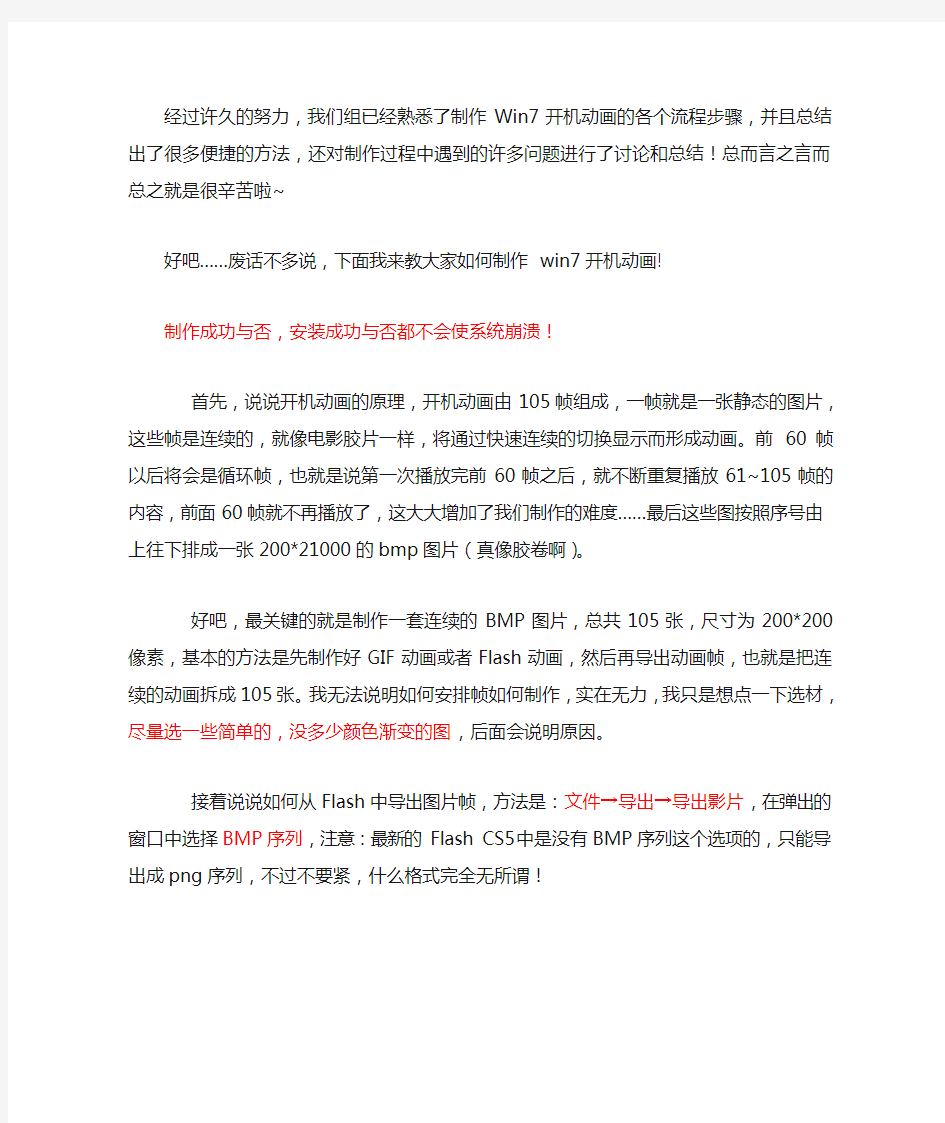

经过许久的努力,我们组已经熟悉了制作Win7开机动画的各个流程步骤,并且总结出了很多便捷的方法,还对制作过程中遇到的许多问题进行了讨论和总结!总而言之言而总之就是很辛苦啦~
好吧……废话不多说,下面我来教大家如何制作win7开机动画!
制作成功与否,安装成功与否都不会使系统崩溃!
首先,说说开机动画的原理,开机动画由105帧组成,一帧就是一张静态的图片,这些帧是连续的,就像电影胶片一样,将通过快速连续的切换显示而形成动画。前60帧以后将会是循环帧,也就是说第一次播放完前60帧之后,就不断重复播放61~105帧的内容,前面60帧就不再播放了,这大大增加了我们制作的难度……最后这些图按照序号由上往下排成一张200*21000的bmp图片(真像胶卷啊)。
好吧,最关键的就是制作一套连续的BMP图片,总共105张,尺寸为200*200像素,基本的方法是先制作好GIF动画或者Flash动画,然后再导出动画帧,也就是把连续的动画拆成105张。我无法说明如何安排帧如何制作,实在无力,我只是想点一下选材,尽量选一些简单的,没多少颜色渐变的图,后面会说明原因。
接着说说如何从Flash中导出图片帧,方法是:文件→导出→导出影片,在弹出的窗口中选择BMP序列,注意:最新的Flash CS5中是没有BMP序列这个选项的,只能导出成png序列,不过不要紧,什么格式完全无所谓!
于是我就弄好了105张图……
下面就是非常关键的步骤了——如何批量拼接图片,把105张图快速地拼在一起!
我自己摸索到一个方法现在分享给大家!
先把图标好序号,怎么标无所谓,只要计算机能识别并正确排就行,最好的就是A001~A105这样的。
接着把前面的A001~A005丢到文件夹A中,剩下的丢文件夹B中。
打开Photoshop,我的是CS5的,可能略有所不同……
单击文件→自动→联系表2。如图进行设置:
要特别注意红框部分,一定要完全一样,源图像就选我们之前说的有五个文件的A 文件夹。点击确定之后PS一阵自动……然后就排好了一个序列了,还没完,注意其周围多出来的2个像素框没有?我们要去掉它!
图像→画布大小,把宽高末尾的2都改成〇。
定位要和图上的一样,点中间!
前5个的我们制作好了,先不要关闭它,丢着先,或者你也可以先另存为一张24位的BMP图片A.BMP。
接下来制作后面的100个图,为什么分开制作呢,因为我的PS不支持超过100张图的制作!
还是打开→自动→联系表2,这次设置和上面的一样,只是源图像选有100张图的B 文件夹,文档的宽高分别设置成202、20002。缩览图行列分别设置成1、100。点确定吧,这次图很多,需要等久点……完了之后不要忘记图像→画布大小,把宽高末尾的2都改成〇。
两张都弄好了,就合并成一张200*21000的图吧,这个我不说,这样也不会的话,你还是要先好好加油哦~
弄好了就另存为一张24位的BMP吧!
然后把这个BMP重命名为Activity.bmp
名字一定是要这个!
接着把它和附件的bootool.exe放在一块,打开bootool.exe,
勾上播放完成后从第60帧循环播放这个再点播放就能看到实际效果啦!
接下来就是把图片压入系统之中!
安卓系统4.2开机几个画面的修改方法
开机画面的修改 1.图片说明 现在我们机器开机一共有4部分的图片显示。 第一张是bootload里面显示的图片 M3图片 M6图片 在修改此图的位置,也可以修改uboot内充电图片
第二张就是我们的绿色机器人图片。 第三张就是我们android字串滚动的动画。 2.修改图片 下面我们就开始对相应图片来进行修改。 1)对于第一张图片: M3的修改方法: 我们可以在device/amlogic/common/res/logo/ 目录下添加或者修改xxx.BMP图片 同时在device/amlogic/xxxref目录下修改BoardConfig.mk文档关于Logo部分代码,如: TARGET_AMLOGIC_AML_LOGO := device/amlogic/common/res/logo/a9.1024x600.bmp//A9 logo图片 TARGET_AMLOGIC_LOGO := device/amlogic/common/res/logo/robot.1024x600.bmp //此Logo为Recovery下机器人图片
M6的修改方法: 我们可以在device\amlogic\xxxref\res_pack\res目录下添加或者修改xxx图片 注意: 1、图片是没有后缀名的 2、必须遵循的——图片必须是16位RGB565的。 3、建议的是——图片尽可能的小,不需要做成全屏的,这样可以明显的提高启动速度; 4、图片的宽度尽量是4的整数倍。 同时在device/amlogic/xxxref目录下修改BoardConfig.mk文档关于Logo部分代码,如: TARGET_AMLOGIC_LOGO := $(PRODUCT_OUT)/res-package.img (由我们修改的图片文件编译生成的res-package.img) TARGET_AMLOGIC_RES_PACKAGE :=device/amlogic/xxxref/res_pack/res (指定图片所在目录) 2)对于第二张图片,就会稍微复杂一点。第二张图片的存放位置是在 device/amlogic/common/res/logo/xxxx.rle文件。 修改方法如下: 1.制作一张xxx.png图片,然后放到rootfs根目录下。
修改android启动logo(动态图片-静态图片)经典.doc
修改和制作Android开机Logo(完整版) 日期:2012-02-15 作者:zhh 以下在Telechips tcc8923上,用Android4.0的源码编译通过 1.bootloader图片修改 bootable\bootloader\lk\platform\tcc_shared\include\lcd\logo.h替换就行了 logo.h的制作:准备一张图片,然后用Img2Lcd工具把图片转成C语言数组 注意:在使用Img2Lcd工具转换的图片最左边会有一条白边,把数组中前8个数值删除就不会有这样的情况。仅仅支持.bmp格式的文件 2.kernel图片(linux logo)原来是没有的,需要先在menuconfig中加入配置Device Driver---Graphic support---Bootup Logo中选中224 color
然后把自己的LOGO(png-8格式)转换成ppm格式,替换这个文件,同时删除logo_linux_clut224.c logo_linux_clut224.o文件,重新编译。(/drivers/video/logo/logo_linux_clut224.ppm 是默认的启动LOGO 图片格式为ppm) ppm图片的生成: # pngtopnm logo_linux_clut224.png > logo_linux_clut224.pnm # pnmquant 224 logo_linux_clut224.pnm > logo_linux_clut224.pnm(如果执行出错,可以省略) # pnmtoplainpnm logo_linux_clut224.pnm > logo_linux_clut224.ppm 注意:使用pngtopnm ,pnmquant ,pnmtoplainpnm 工具前要先安装,在虚拟机下sudo apt-get install netpbm 这三个工具会安装好。 设置图片居中显示: 修改drivers/video/fbmem.c /*modified by creatory*/ // image.dx=0; // image.dy=y; image.dx=(info->var.xres/2)-(logo->width/2); image.dy=(info->var.yres/2)-(logo->height/2); 在drivers/video/console/fbcon.c文件中的 logo_height=fb_prepare_logo(info,ops->rotate); 下面加入 logo_height += (info->var.yres/2)-(logo_height/2); 第三张图片:
DSMAX三维动画制作实例
3DSMAX三维动画制作实例:卷页文字展开(2) https://www.360docs.net/doc/535981764.html, 2006年05月19日09:05 天极yesky 2、将文字物体进行倒角处理 现在制作倒角文字造型,注意它的类型为Grid(栅格)方式,这样会产生大量的表面 精细划分,以便于将来卷曲时保持圆滑。 点取More(更多)钮,加入一个Bevel(倒角)修改命令;设置Level 1(级别 1)的Height(高度)为2;设置Level 2(级别 2)的Height(高度)1,Outline(轮廓)为-1; 选择Cap Type(封顶类型)为Grid(栅格)方式; 3、将文字物体进行Bend()处理 下面要进行最关键的制作步骤了,Bend(弯曲)修改的一个扩展使用方法; 按下Bend(弯曲)钮,加入一个弯曲命令;设置Angle(角度)值为-660,Bend Axis (弯曲轴向)为X,可以看到文字已经卷了起来; 勾选Limit Effect(限制影响),设置Upper Limit(上限)为460,这里你可以自由控制Angle(角度)和上限值,以产生大小不同的“卷”。结果如图所示。 图3 将文字物体进行Bend(弯曲)处理 4、进行卷字的动画制作 卷页动画是通过对Bend(弯曲)的Gizmo(线框)物体动画而产生的。 右击修改堆栈中的Bend,选择“显示所有子树”,选择“中心”,使用移动工具,
锁定X轴向; 在Front(前)视图中向左移动线框,直线文字完全卷曲在一起,参照图4所示; 图4 进行卷页字的动画设置 打开Animate(动画)记录钮,拨动时间滑块至50帧;在Front(前)视图中向右移动线框,直到全部文字展开变直;关闭Animate(动画记录)钮,完成动画制作; 5、制作字的材质和背景场景 这样已经基本完成动画的设置;还需要放置灯光、摄影机以及制作一个装袜的字画用以衬托卷页字,这些步骤比较基础,在本例中略去;场景如图5所示;
Android修改开关机动画声音教程文件
A n d r o i d修改开关机 动画声音
开机画面,按照国际惯例,一般是分为2屏,当然也有3屏的说法,不管怎样,我这里说得就是最后的一屏,按照bootanimation的字面意思翻译,大概也就是开机动画的意思,那这就不说第几屏了,直接用“开机动画”这词。 首先,开机动画的地址:system\media\bootanimation.zip。。。要修改开机动画就是修改bootanimation这个文件。如果说你的手机里没有这个文件,那就是说明你用的是官方原始版本的rom,开机动画没有被修改过,但这不碍事,没有就放一个进去,到时候想换回最原始的开机画面,也可以把bootanimation这个文件删了。官方最原始的开机动画在system\ framework\framework- res.apk\assets\images里面,里面主要是2张图片,高手面可以去研究一下,说不定通过这个文件可以用代码实现动画的过程。 接下来,说说bootanimation.zip这个文件的结构。bootanimation里面主要包含一个desc.txt以及N 个文件夹。而文件夹里面放着的就是你要的开机动画的图片。decs.txt的作用就是指导系统如何去执行你的开机画面。 下面继续说说desc.txt这个文档要怎么写。 先看例子,如果我的开机动画要用到2个文件夹,分别是part1和part2,。。。。我希望开机的时候,先把part1里面的图片都播放一遍,然后再循环播放part2里面的文件,直到进入系统。那么decs.txt文档的内容应该如下: 302 480 5 p 1 0 part1 p 0 0 part2 就这么多,现在解释一下这些命令吧。 第一行,320 480是代表你屏幕的分辨率,因为我们的胖6是320*480的,这就不多说了。后面的5是说,5帧每秒,不懂的可以这么理解,5是代表一秒钟播放5张图片。就这么简单。 第二行,p 1 0 part1。p应该是play吧,也就是播放的意思。1是播放一次。0是空指令,就是什么都不做。part1就是说,这条指令是针对part1这个文件夹的。整条指令的意思就是,播放part1里面的图片1次,然后什么都不做,马上进入下一条指令。 第三行,p 0 0 part2。p依然是播放。第一个0这里是代表循环播放,第二个0和上面第二条指令一样,代表什么也不做。part2也就不多说了。 至于为什么第一个0为什么是代表循环,只能这么说,这事国际惯例,就像用迅雷的时候,0代表不限制速度一样,系统规定的,你知道就好,别纠结。 总结公式如下 第一条指令:屏幕的分辨率(空格)播放频率 第二条指令:p(空格)播放次数(空格)后续操作(空格)作用文件夹 第三条指令:同上 第N条指令:同上 屏幕分辨率的格式是:宽(空格)高,胖6的就是320 480。。。播放频率,上面已经说清楚了,至于到底要用多大的数字,视你开机动画的张数而定,比如说,一共有100张图片,开机时间是20秒,那么100/20就是5。 播放次数,1是代表一次,0代表循环播放。如果要播放2次的话,就是就是打个2上去,应该是这样吧,反正我是没试过,只试过0和1. 后续操作,0代表什么都不做,直接进入下一条指令。10是代表稍作停顿。
《3ds Max动画制作实例教程》教学大纲
《3ds Max动画制作实例教程》教学大纲 课程介绍: 本课程是一门概念性和实践性都很强的面向实际应用的课程。 3ds Max是由Autodesk公司开发的三维制作软件。Autodesk公司在3ds Max这一软件的版本上不断升级,是为了使广大从事三维动画设计工作的用户拥有性能更完善的得力工具,同时也是为了使刚刚步入设计领域的初学者能够拥有更加优秀的学习软件。 本课程主要介绍的是3ds Max的基本操作方法和动画制作技巧,这是学习3ds Max动画的入门课程,也是必修课程,学员通过本课程的学习,应当能够熟悉软件功能和动画制作思路,为今后的专业学习或深入的设计打下基础。 培训目标: ?了解3ds Max的工作界面和基本操作 ?掌握常见几何体的创建方法 ?熟练掌握创建二维图形的方法 ?掌握修改器的编辑方法 ?掌握创建复合对象的方法和技巧 ?掌握材质与贴图的使用 ?掌握创建灯光和摄影机的方法 ?掌握制作基础动画的方法 ?了解粒子系统 ?了解空间扭曲 ?了解效果制作以及视频的后期处理 ?了解高级动画的设置 ?掌握搭建一个完整景物的方法 学习时间: 64学时。 培训内容: 一、3ds Max 2019的概述 1.了解三维动画的基本概念和应用范围; 2.熟悉3ds Max的操作界面; 3.了解3ds Max制作效果图的流程; 4.掌握常用的工具; 5.掌握视口的更改方法; 6.掌握快捷键的设置。 二、创建常用的几何体 1.熟练掌握创建长方体、圆锥体、球体、圆柱体、几何球体、管状体、圆环、四棱锥、茶 壶和平面等标准几何体的方法;
2.熟练掌握切角长方体、切角圆柱体的方法。 三、创建二维图形 1.了解二维图形的用途; 2.熟练掌握创建线、矩形、圆、椭圆、弧、圆环、多边形、星形、文本、螺旋线、截面、 卵形和徒手等二维图形的方法及各参数的修改技巧。 四、编辑修改器 1.了解修改命令面板的功能; 2.熟练掌握通过车削、倒角、挤出、倒角剖面或扫描等命令将二维图形转化为三维图形的 方法; 3.了解锥化、扭曲。噪波、编辑多边形等修改器。 五、复合对象的创建 1.了解复合对象的类型; 2.掌握使用布尔运算建模的方法; 3.掌握放样命令建模的基本用法和参数设置。 六、材质与贴图 1.了解材质编辑器及其参数的设置方法; 2.了解材质类型及其参数的设置方法; 3.了解多维/对象、光线跟踪、混合、双面等材质; 4.了解常见的贴图的类型,并掌握常见的几种类型:位图、渐变、噪波和棋盘格; 5.掌握VRay渲染器的特点; 6.掌握VRay材质的集中类型,并掌握常见的几种类型:VRayMtl材质、VRay灯光材质、 VRay材质包裹器材质。 七、创建灯光和摄影机 1.掌握灯光的创建和参数设置及灯光效果的制作; 2.掌握摄像机的创建和参数设置及景深特效的制作; 3.掌握VRay灯光的创建方式。 八、动画制作技术 1.了解关键帧动画的设置; 2.了解动画制作的常用工具; 3.掌握运动面板命令的参数以及轨迹的创建方式; 4.掌握动画约束的常见类型:附着约束、曲面约束、路径约束、位置约束、链接约束、方 向约束等; 5.了解动画修改器的应用。 九、粒子系统
android开机logo制作方法
在定制产品时,常需要制作logo logo开机时共分两部分: 准备图片 1)、(内核部分)第一阶段静态显示,要求一张png格式图片(满足机器要求分辨率),单张图片不大于100kb。静态显示时间5秒左右。 2)、(android部分)第二阶段静态显示,要求一张png格式图片(满足机器要求分辨率),单张图片不大于100kb。静态显示时间15-20秒左右。 3)、(android部分)第三阶段动态显示,要求多张png格式图片(满足机器要求分辨率),单张图片不大于100kb,动态显示时间15s秒左右。(总大小小于4M,越小越好) 一、内核部分。 android系统默认为小企鹅。如需修改: 1.替换内核小企鹅 根据在bootup logo里面配置的选项,替换掉kernel25_A7_281x\drivers\video\logo\下面的logo_linux_clut224.ppm 或者其他的.ppm文件,同时删除logo_linux_clut224.c 。使用附件脚本png2ppm.sh ,放入虚拟机,在同一个目录下存放 logo.png(你想转换的),然后敲入./png2ppm.sh 即可生成logo.ppm,再重命名为logo_linux_clut224.ppm即可用, 若原来没有安装netpbm工具,使用sudo apt-get install netpbm 命令安装 --- Bootup logo x x x x [ ] Standard black and white Linux logo x x x x [ ] Standard 16-color Linux logo x x x x [*] Standard 224-color Linux logo x x x x [ ] 224-color Macintosh Linux logo x x x x [ ] 16-color SuperH Linux logo 二.android部分 1、替换android_小字 制作initlogo.rle文件,替换out\target\product\sdkDemo\root\下原文件 将png2rle.sh ,rgb2565 放入虚拟机,同一个目录放入logo.png 安装imagemagick工具,使用命令sudo apt-get install imagemagick 再执行./png2rle.sh,即生成Initlogo.rle 2.替换android闪光动画 vendor\....\sdkDemo\bootanimation.zip 或者替换out\target\product\sdkDemo\system\media\bootanimation.zip
MIUI ROM制作教程——认识Android手机
MIUI ROM适配之旅第一天——认识Android手机 写这篇文章时想起我的第一部Android手机HTC Hero。买回来后,同事告诉我可以去刷机玩玩。刷机,怎么刷?同事说,你个土人,刷机都不知道,很多刷机论坛的,你去逛逛,挺简单的。我去逛了逛机锋论坛(那时还不知道MIUI),打开一看,什么recovery, radio, root 各种词汇扑面而来,oh my lady gaga,这么复杂。但是为了不被鄙视,而且闲着也是闲着,还是刷着玩玩吧。后来就结识MIUI来到了小米。这是题外话,咱们言归正传。 在这纷纷扰扰的Android世界里,如何找到那条刷机大道呢,或许它只是个传说,我们只是一直在探索。让我们从零开始来看一看,看能发现点什么。 1. bootloader 当我们拿到一款手机,第一件事应该就是按下电源键开机,那么从开机到进入到桌面程序这中间发生了些什么呢,我们从下面这张简化了的手机结构图开始: 注意:该结构图并不反映手机的实际分区顺序和位置,只是一个逻辑结构图。 大家可以简单的把手机的ROM存储类比为我们电脑上的硬盘,这个硬盘被分成了几个分区:bootloader分区,boot分区,system分区等等。后面我们会逐渐介绍各个分区的用途。所谓的刷机我们可以简单的理解成把软件安装在手机的某些分区中,类似于我们在电脑上安装Windows系统。 当按下电源键手机上电启动后,首先从bootloader分区中一个固定的地址开始执行指令,如图所示,bootloader分区分成两个部分,分别叫做primary bootloader和secondary stage bootloader。Primary bootloader主要执行硬件检测,确保硬件能正常工作后将secondary stage bootloader拷贝到内存(RAM)开始执行。Secondary stage bootloader 会进行一些硬件初始化工作,获取内存大小信息等,然后根据用户的按键进入到某种启动模
安卓开机动画以及制作(课程设计)
洛阳理工学院 课程设计报告 课程名称嵌入式系统课程设计 设计题目 Android开机动画及声音制作专业 班级 学号 姓名 完成日期 2017年月日
课程设计任务书 设计题目:Android开机动画与声音制作 设计内容与要求: 修改Android开机动画和声音的是建立自定义Android系统的入门课程和基本功。Android系统的开机动画需要修改和设定bootanimation.zip文件,修改开机声音需要自定义OGG文件并导入系统指定位置。 题目的基本要求如下: 1. 寻找并下载合适的开机视频; 2. 将视频转换成连续的PNG图像文件; 3. 修改desc.txt文件并打包bootanimation.zip文件; 4. 获取合适的开机声音并利用格式工厂工具转换为OGG格式; 5. 通过adb shell指令,进入控制板系统内并修改android系统文件只读属性; 6. 点击开发板的“复位”进行复位,重启开发板查看修改结果。 指导教师: 年6月日 课程设计评语 成绩: 指导教师:_______________ 年月日
目录 第1章概述 (2) 1.1 Android应用平台简介 (2) 1.2 RK2928开发板介绍 (2) 第2章 Android开机动画及声音制作 (5) 2.1 基本操作流程 (5) 2.2 开机动画的制作与添加 (6) 2.3 开机声音的制作与添加 (11) 2.4 开机动画及声音结果 (12) 第3章心得体会 (13)
第1章概述 1.1 Android应用平台简介 Android一词的本义指“机器人”,同时也是Google于2007年11月5日宣布的基于Linux平台的开源手机操作系统的名称,该平台由操作系统、中间件、用户界面和应用软件组成。Android是一种基于Linux的自由及开放源代码的操作系统,主要使用于移动设备,如智能手机和平板电脑,由Google公司和开放手机联盟领导及开发。尚未有统一中文名称,中国大陆地区较多人使用“安卓”或“安致”。Android操作系统最初由Andy Rubin开发,主要支持手机。2005年8月由Google收购注资。2007年11月,Google与84家硬件制造商、软件开发商及电信营运商组建开放手机联盟共同研发改良Android系统。随后Google以Apache开源许可证的授权方式,发布了Android的源代码。第一部Android智能手机发布于2008年10月。Android逐渐扩展到平板电脑及其他领域上,如电视、数码相机、游戏机等。2011年第一季度,Android在全球的市场份额首次超过塞班系统,跃居全球第一。2013年的第四季度,Android平台手机的全球市场份额已经达到78.1%。 1.2 RK2928开发板介绍 图1-1 实验板外观 作为RK292系列里较为高级的芯片之一,RK2928提供了比较不错的性能。较RK2926,RK2928集成了HDMI 1.4a控制器及GPS基带的支持,为300元价
安卓开机第一屏制作
本教程需要用到如下工具: 1,7Z压缩工具 2,AddCrc32效验工具 3,raw2rle转换工具 4,WinHex16进制编译工具 5,Photoshop等图像修改工具 6,RKAndroidTool刷机工具 以上工具在本文最后提供下载! 正文开始: 本文以N3为基础进行,N系列除分辨率不同之外,其他一样,而在继续之前,您需要一定的图片处理基础和16进制编译基础。 一,先了解N系列的开机动画有哪些 原道N系列的开机动画分为三个屏幕,在开机后依次开始展示,分别如下, 第一屏,静态机型展示LOGO,如(N3 N5pro2等),该文件位于kernel.img中 第二屏,性能展示LOGO,(N系列GOOGLE智能娱乐器),该文件位于boot.img中第三屏,动态展示LOGO,(不停闪动的动画效果),该文件位于system.img中 二,从简入深开始修改 以下内容请在完全了解DIY固件后才可以进行,不了解的请先去参考“N系列固件DIY详细教程”。 1,最容易修改的开机LOGO为第三屏: 关于此LOGO的修改原本在IMP3论坛里提及过,详细请参考wairen11的Android开机动画制作教程:https://www.360docs.net/doc/535981764.html,/thread-1000459-1-1.html 在这里仅仅简单再描述一下: 固件里关于N系列用LOGO的文件路径为:\Temp\system\media\bootanimation.zip 利用7Z解压工具,可以看到里面为多张同分辨率(N3系列为480*272 而N5系列为 800*480)的.PNG格式的图片,原理很简单,从第1张开始到第22张轮流播放,从而实现动画效果,所以修改起来也很简单,用7Z替换法对应替换同分辨的图片即可实现修改。(关于连续图片的动态效果制作请自行学习PS等图片处理软件)
maya动画教程:角色基本行走动画
第6章角色基本行走动画 本章将教授制作角色的基本行走动画。角色行走动画可以通过关键帧动画来实现,在制作之前需要分析行走动作,将动作过程中的关键动作提取并在Maya里设置关键帧,通过不同关键帧的过渡来实现行走动画。 本章主要内容: ●行走动作的分析 ●基本行走的循环动画的制作 ●基本行走的动作分析 ●根据动作分析制作关键帧动画 ●修改并调整动画曲线 6.1.行走动作的分析 在一部动画片中,角色行走的动画十分常见,所以掌握角色行走的基本动作规律是非常重要的,也是每个动画师必须掌握的基本技能之一。 所谓基本行走动画,指的是角色在行走过程中不附带任何的感情色彩以及情绪,例如角色负伤行走、背着重物行走、角色心情低落地行走等都属于带有感情色彩的行走。制作行走动画的方法有很多种,本章会为读者提供其中的一种制作方法。 制作角色循环行走的具体步骤如下: 1)步伐的制作; 2)身体重心的制作(身体上下重心以及左右重心转移的交换); 3)胯部旋转的制作(胯部左右旋转以及侧旋); 4)胯部以上至胸部旋转的制作(身体的前后旋转、左右旋转以及侧旋); 5)手臂的弧线摆动以及小臂、手腕跟随运动的制作; 6)头部的制作; 7)细节的调整(脚部以及手指的细节和动画曲线的调整)。 在开始制作之前,首先要对角色行走时身体各个部位的运动规律进行系统地分析。
6.1.1.步伐分析 当一个角色向前行走时,两只脚会以前后交错的方式进行规律性的运动,这样才会使身体保持前后的平衡。与其说是行走,不如说是一连串防止跌倒的控制过程。 行走有不同的节奏,例如轻快的竞走、缓慢沉重的走、大步流星的走,通过节奏上的变化,会产生不同的效果。一个不附带任何情绪的完整的行走一般需要25帧时间,也就是1秒钟。第1帧~第13帧为一步,第13帧~第25帧为另一步。图6-1是角色其中一只脚的运动过程。 图6-1基本行走中脚的运动 6.1.2.身体重心分析 在行走时,由于下肢的运动会导致身体上下的重心产生忽高忽低的起伏变化,有了这种变化,才会使角色产生重量感。在制作过程中,要根据角色的性格和身材来调整上下起伏的幅度。 当角色迈出一步的时候,会有5个关键帧来控制身体上下重心的起伏。它们分别在第1、4、7、10、13帧上。迈出另一步则是在第13、16、19、22、25帧上,如图6-2所示。 图6-2基本行走中身体重心的上下变化
修改安卓系统开机画面
Android系统开机动画包括两部分: 开机显示的ANDROID 文字; ANDROID发光动画。 这篇文章说的开机动画是第一种,下面开始正文! 1. 制作当前屏幕像素的图片(模拟器默认为320*480) 使用PS制作一张320*480的图片,保存时选―保存为Web 所用格式‖,然后在弹开的窗口上,―预设‖项选择―PNG-24‖,保存为android_logo.png 注:好像只支持png-24,其他格式生成的rle文件显示不正常,有兴趣大家可以再验证一下。 2. 将图片转换为raw格式 使用linux下的ImageMagick自带的convert命令,进行raw格式转换,命令为: convert -depth 8 android_logo.png rgb:android_logo.raw 注:ubuntu 10.04 默认已经安装ImgageMagick工具,如果当前系统没有安装,可以执行下面的命令安装: sudo apt-get install imagemagick 3. 将raw格式转化为rle文件 需要用到android编译后的rgb2565工具,在android/out/host/linux-x86/bin目录下(android为当前源码所在目录),转换命令如下: rgb2565 -rle < android_logo.raw > initlogo.rle 到目前为止,启动需要显示的图像已经做好了,就是initlogo.rle,注意文件名必须是这个,如果想改文件名,需要修改android/system/core/init/init.h中的宏: #define INIT_IMAGE_FILE "/initlogo.rle" ====================================================================== ====================== 下面需要将initlogo.rle加入的android文件系统中 4. 找到ramdisk.img文件(android/out/target/product/generic/ramdisk.img),将文件名改为ramdisk.img.gz,然后使用下面的命令解压: gunzip ramdisk.img.gz 解压后得到ramdisk.img,可能有人要问,怎么文件名又改回去了?其实不然,使用file ramdisk.img查看一下就知道了: 解压前:ramdisk.img: gzip compressed data, from Unix 解压后:ramdisk.img: ASCII cpio archive (SVR4 with no CRC) 跑题了,还是说正事儿。 5. 使用cpio提取文件: 新建一个temp目录: mkdir temp cd temp cpio -i -F ../ramdisk.img
三维动画设计与制作
心之所向,所向披靡 《三维动画设计与制作》说课稿首先我来谈谈《三维动画设计与制作》这门课程在我校的发展历史。 一、起步阶段: 自从2005年创办两年制计算机多媒体技术专业,我校就开设了《三维动画设计与制作》课程,但两年的时间有限,作为专业课程的《三维动画设计与制作》也因课时数的限制,2006年两年制计算机多媒体技术专业停开了这门课程。二、发展阶段 2007年,计算机多媒体专业改为三年制,课时数有了大幅增加,学生的理论知识和操作能力有了大幅提高,师资的不断壮大,重新开设了《三维动画设计与制作》。2009年,计算机多媒体技术专业分成了2个专业方向,《三维动画设计与制作》课程针对2个方向,课程的侧重点也发生了变化。 在对前几届毕业生进行跟踪调查中发现,《三维动画设计与制作》课程现阶段存在以下几点问题。 1、学习内容与工作任务脱离。 学校开设了《三维动画设计与制作》课程,但只是对3ds max软件的操作,学生经过学习后知识点很难灵活使用并且在操作过程中缺乏创意,理论知识学习不扎实,容易出现知识点的盲点的情况。 2、3ds max软件在应用当中往往是与其它的软件共同操作的,而实际学习中各种软件的学习孤立,缺少配合。 3、师资缺乏, 在对这几个问题的进行思考后,我们尝试对教学模式进行改革,下面我将从课程定位、课程目标、课程内容、课程资源、课程特色、课程评价、未来发展这七个方面对《三维动画设计与制作》课程进行全面的阐述。 作为高等职业学校的办学就是以服务为宗旨,以就业为导向,以培养第一线需要的高技能人才为目标,走产学研结合的发展道路。 一、课程定位 《三维动画设计与制作》是计算机多媒体技术专业影视后期方向的一门核心专业
手机端ROM制作修改教程
第一课给ROM加权限........ 建议大家手机里要有2个ROM 因为手机写代码有点麻烦所以用来提取提换一个是已经增加过权限的ROM ..... 好了开始 制作ROM时所需要的软件专业压缩软件ES游览器.... RE......... 第一课给ROM加权限 权限在三个地方META-INF bin 和app里这里教大家提取替换 .............. 下载ES游览器.... 解压你下载增加权限的ROM 再解压官方没修改过的卡刷ROM 解压到空目录把 提取META-INF 和 system/bin/下的SU文件替换到没加权限的ROM里还有APP下的RE 和受权管理相信你知道什么了 替换到你要修改的ROM 这样增加权限就完成了.............. 如果你只要加权限的ROM那么现在就可以打包了怎么打包呢全选长按其中一个文件找到压缩<加密>..........
铃声在system/media下 bootaudio.mp3是开机 shutaudio.mp3是开机将你要加入的铃声更名放入里面 .audio里是相机声音和短信铃声等.....大家看看就知道格式是ogg 可以精简更改大家自己看着办把..... 开机动画制作这里要用到专业压缩软件了自己下把 打开....按左键点设置找
到 ZIP的
压缩方式改为好了...... 下载动画.zip(64.94 KB, 下载次数: 29) 然后解压它 ...会发现part0 目录和desc文件打
开desc文件会发现 600 450 代表图片大小 1代表速度 part0里的图片第一张10001_001 第二10001_002 一直下去然后用专业压缩打包这两个文件这样就制作好了 把制作好的开机动画更名bootanimation.zip 是开机 shutanimation.zip 是关机更名好后放入media里............................................ ro.build.display.id=这行这就是修改版本信息的地方在后面加上你要加的............ 锁屏也在那文件里找到这行 curlockscreen= 1是安卓原生锁屏 2是上下的.................. 大家都知道搁浅发的背景透明也就是framework-res这个了。。。并不太完善。今天小杰给大家写个小三上完整的背景透明。小白也能看懂....需要反编泽。论坛有介绍这就不说了不会的自己看去 第一步、提取framework-res.apk文件,然后进行反编译,反编译工具(例如apktool)请自行网上下载,使用很容易,就不再说明,反编译很多美化的地方
STK制作三维动画实用教程
STK 5.0演示动画录制教程 本教程主要讲解在3D模式下录制演示动画,并保存为AVI格式文件的过程。2D模式依此类推,不再详述。 3D演示动画的录制步骤如下: 1.设置场景起止时间 在对象浏览器的场景上右击,或者点击Default(默认)工具栏中的图标,打开场景属性页,在属性Basic下Time Period中Period框内设置场景起止时间,让起始时间与动画开始时间基本相同,并将动画时间包含在内。 图1 场景属性页 2.添加演示动画对象 自行添加需要演示的动画对象。
3.设置关键帧步长 在Animation(动画)工具栏中点击图标,或者在场景属性Basic 下的Animation中设置Time Step(步长),以减小或增加动画步长。步长即为关键帧间隔,设为10sec较为合适。主界面下方的状态栏内有相应显示,如图2所示。 图2 Time Step(步长)在状态栏中的显示 再在动画工具栏点击图标,将场景退回到起始位置并刷新。 4.插入关键帧 首先选定3D窗口,在3DGraphics工具栏中点击图标,弹出View Path Editor 设置页面,在Key Frames(关键帧)框中点击Add按钮,添加第一个关键帧,这时在Key Frames框中新添加了一行数据,为该帧的时刻。同时在Path 框中也自动添加一个ViewPath(视图路径),该ViewPath是所有关键帧的集合。继续点击Add添加关键帧,直到动画结束时刻。关键帧间隔10秒-1分钟或更大都可以,添加每一关键帧的时刻都可以调整观察视点位置,调动幅度与关键帧间隔成正比为好,软件会自动拟合关键帧之间的帧。 图3 View Path Editor 设置页面 如图3所示,在Key Frames框中生成一组间隔10秒的关键帧。Path框中是所有关键帧集合起来形成的路径,不勾选Shown选项。如果勾选Follow path while animate,则视角随设置好的view path而动。然后点击Apply应用。 设置关键帧的意义在于,在一系列关键帧时刻可以用鼠标微调观察视点位
DIY安卓手机动态壁纸APK安装文件制作教程
DIY非交互式动态壁纸APK安装文件制作教程 首先我们先来认识一下动画 1、动画是由若干个图像帧组成,当若干帧以一定的顺序及一定的速度连续播放时就形成了动画效果。这也 是动画的制作原理。我们最熟悉的图片动画莫过于GIF格式的图像了。 2、壁纸动画部分的组成简单来说其实就是通过APK程序循环播放一个GIF动画。 3、制成的APK安装后可以直接在实景墙纸中找到并设为动态桌面,从而实现最简单的动画播放效果。 4、所谓非交互式指的是通过以下教程制作的动态壁纸不能够通过手指在屏幕的触控产生特殊效果。所以我们不能期待通过该教程做出的壁纸能像海底世界壁纸一样增添不同的场景,更不能做到喂鱼、逗鱼那么有趣的屏幕互动。(若想实现互动效果我们目前只有通过JAVA编程,本人的计算机能力还没有那个水平, 就只能期待高手了) 需要的工具 1、DIY_LiveWallpapers,制作打包APK动态壁纸的必要工具 2、GifExtract.exe,将GIF格式动画分解成若干帧的必要工具(类似的工具大家也可以根据个人习惯在网上搜索下载) 3、photoshop或其他图像编辑软件,用来剪裁制作帧图片 4、KMPlayer_CN_3.0.0.1442_B3.exe,用来进行视频连续动作的截图以选取帧图片(还有很多可以连续截图的软件,甚至有些软件可以直接将视频格式转换为GIF格式。但本人尝试了许多软件,就以这个视频播放软件最方便) 5、JAVA虚拟机,运行DIY_LiveWallpapers的必要软件,同时JAVA虚拟机也是APK汉化软件必须的东东,装了无坏处 软件下载点这里 教程 1、安装JAVA,已经安装的跳过 2、将自己选择好的帧图片xxx.png和软件图标文件icon.png拷贝到DIY_LiveWallpapers/placeimages下(注意,帧图片的命名要根据播放顺序来,比如a01.png、a02.png、a03.png、 a04.png………………a0n.png,软件最多支持制作100个帧图像)
三维动画设计与制作教案
三维动画教案 前言三维动画基础 【教学内容】 1、三维动画的概念 2、三维动画的历史 3、三维动画的应用领域 4、三维动画的制作流程 5、三维动画常用软件 【教学目标】 1、使学生了解动画、三维动画的概念; 2、使学生了解三维动画的发展历史; 3、掌握三维动画制作的应用领域; 4、掌握并应用三维动画制作流程; 5、了解三维动画制作常用软件。 【教学方法】 以讲授为主,配合多媒体课件 【教学重点】 理解三维动画制作的一般性流程,特别是技术层面的六步骤。 【教学难点】 区别二维动画与三维动画。 【教学用具】投影、多媒体计算机 【课时计划】2课时 【教学过程】 导言:我们熟悉的动画——每个人都了解动画。我们来谈谈动画:动画是什么呢? 学生畅所欲言。
师小结:动画是通过把人、物的表情、动作、变化等分段画成许多画幅,再用摄影机连续拍摄成一系列画面,给视觉造成连续变化的图画。 新课内容: 1.三维动画的概念:(幻灯片出示) 三维动画又称3D 动画,是近年来随着计算机软硬件技术的发展而产生的一种新兴技术。三维动画软件在计算机中首先建立一个虚拟的世界,设计师在这个虚拟的三维世界中按照要表现的对象的形状尺寸建立模型以及场景,再根据要求设定模型的运动轨迹,虚拟摄影机的运动和其它动画参数,最后按要求为模型赋上特定的材质,并打上灯光。当这一切完成后就可以让计算机自动运算,生成最后的画面。 2.二维与三维动画的区别: (1)出示二维动画和三维动画例子,让学生从感官上区别两者 (2)学生谈论两者的区别 师小结:二维画面是平面上的画面。纸张、照片或计算机屏幕显示,无论画面的立体感有多强,终究只是在二维空间上模拟真实的三维空间效果。一个真正的三维画面,画中景物有正面,也有侧面和反面,调整三维空间的视点,能够看到不同的内容。 3.三维动画的历史: 起步:古老的文明——皮影;现代滥觞:手绘动画的奠基与巅峰—迪斯尼;特技革命:革新制作手段——卢卡斯和他的工业光魔;应运而生:三维动画来了——皮克斯;百花齐放:从独角戏到二人转再到春色满园。 4.三维动画的应用领域探讨:工业,教育,影视,传媒,游戏。 5.三维动画的一般制作流程讲解。 三维动画的一般制作流程为:建模、动画、材质和灯光渲染、特效、合成。 在制作动画之前,我们必须建立模型,简称建模,;然后制作模型之间的动作,即动画;给模型附于一定的图案,即贴上材质;之后便是灯光效果及一些特效的制作,渲染,合成。
Ulead Cool3D 3.0实用教程(3D动画文字制作)
Ulead Cool3D 3.0实用教程 一、Cool3D简介 Cool3D 是Ulead公司出品的一个专门制作文字3D效果的软件,我们可以用它方便的生成具有各种特殊效果的3D动画文字。Ulead Cool 3D作为一款优秀的三维立体文字特效工具,主要用来制作文字的各种静态或动态的特效,如立体、扭曲、变换、色彩、材质、光影、运动等,并可以把生成的动画保存为GIF和A VI文件格式,因此广泛地应用于平面设计和网页制作领域,Cool 3D 3.0版较以前又增加了许多新功能。本文即以Cool 3D 3.0版为例(^a^),来介绍它的界面、功能和基本操作方法。 如(^b^)所示的窗口就是Cool3D的主界面,cool3D所有的功能都要在这个窗口中完成。窗口的上面是Cool3D的菜单和工具栏,在工具栏下面有一个窗口,这是cool3D的工作区,我们就是在这里进行创作的。在工作区的下面是Cool3D的效果区,Cool3D在这里为我们提供了大量的效果库,我们可以直接把这些效果运用到自己的作品中去,非常方便,这也是Cool3D的一个最大的特点。你不必懂得什么专业技能,只要把Cool3D提供的各种效果组合、修改和调整,就可以制作出漂亮的动画来。 工具栏中有众多命令的快捷按钮,其中比较重要的是对象工具栏,即图中编辑窗口中间紧挨着上边缘的那几个按钮,(不同的情况下工具栏的位置也不同。如果图中没有这个工具栏,可以在View菜单中选Object Toolbar,以使对象工具栏“现形”,对于其它工具栏方法类似)。对象工具栏中五个按钮的功能分别是输入文字、编辑文字、插入图形对象、编辑图形对象、插入几何立体图形,而且前两个功能还可用快捷键F3和F4来实现。 (^c^)(^d^)
安卓手机开机动画制作
【前言】 今日开始着手做Android开机动画制作系列教程,与爱美人士共享经验技术! 本着先易后难的原则,教程一主要告诉大家开机动画的结构,位置等!后续的教程将会教大家一些制作开机动画的方法,解答制作过程中可能遇到的问题等。 后续教程视闲余时间的多少,尽量会为大家制作出视频教程,为木蚂蚁开机动画制作大赛做好准备! 【开机动画位置】 1.安卓原版系统开机动画位置: 2.system/media/bootanimation.zip或者data/local/bootanimation.zip 3.这两处的区别在于动画放在system中动画会全部播放完 4.放到data中动画只播放10秒 复制代码 1.CM系统,以及大部分手机厂商官方系统: 2.system/media/bootanimation.zip 复制代码 1.HTC官方系统开机动画位置一: 2.system/customize/resources/bootanimation.zip其中也包含关机动画和开 机音乐 复制代码 1.HTC官方系统开机动画位置二: 2. 3.data/local/bootanimation.zip
复制代码 【bootanimation.zip详解】 bootanimation.zip压缩原理: 1.开机动画文件是一个zip压缩包 2.其中包含n个文件夹和一个desc.txt配置文件 3.文件夹用来存放图片帧,desc用来控制图片播放的帧速以及顺序 4.该zip使用的压缩方式为无损压缩(在WinRar中压缩方式选--存储) 复制代码 desc.txt配置文件原理: 示例: 1.480 800 15 2.p 1 1 android 复制代码 第一行 480 800是手机屏幕的分辨率width height; 数字表示帧速(15就是按每秒15张图片的速度播放);第二行字母p是Play的首字母; 第一个数字表示播放次数(1代表播放一遍,0代表 循环播放); 第二个数字表示延迟时间(此时间以帧为单位1就是一帧);
